Información de los trabajos en la página de inicio
Este apartado explica los datos de monitorización de trabajos que aparecen en la página de inicio. Estas son las secciones de la página de inicio: Estadísticas (Advanced Edition), Trabajos en ejecución y Temporizadores activos (imagen siguiente).
Estadísticas (Advanced Edition)
En la sección Estadísticas de la página de inicio aparecen los trabajos ejecutados en los últimos 14 días, las últimas 24 horas y los últimos 60 minutos. Cada uno de estos gráficos contiene barras de colores que corresponden a los resultados de la ejecución: ejecutado correctamente, error, interrumpido. Al mover el ratón sobre una barra o gráfico en concreto aparece una información rata que contiene información detallada sobre el periodo de tiempo correspondiente. Por ejemplo, en el gráfico siguiente la información rápida indica que en el minuto 13:02 se ejecutó correctamente una instancia de trabajo.
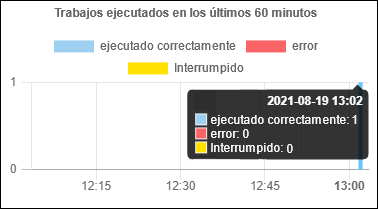
Si quiere saber más sobre algún tipo de información o uno de los gráficos, haga doble clic en la barra correspondiente. Se abre la página del registro con la información filtrada según el minuto, la hora o el día dados. Puede que haya pequeñas discrepancias entre las estadísticas que en los gráficos y los detalles del registro de FlowForce. Para ver un informe estadístico más detallado haga clic en el enlace Ver más estadísticas que hay debajo del primer gráfico. Se abre la página Detalles de las estadísticas.
Trabajos en ejecución
Aquí aparecen los primeros 10 trabajos en ejecución (imagen siguiente).

En la sección Trabajos en ejecución puede encontrar estas columnas:
•Id. de instancia: Cuando se inicia una instancia de trabajo se le asigna un id. El Id. de instancia permite monitorizar el estado de ejecución de cada una de las instancias de los trabajos desde la página Registro. Si hace clic en el Id. de instancia dentro de la tabla cuando el trabajo se esté ejecutando la aplicación le llevará a la página Registro, donde puede ver los detalles de esa instancia de trabajo en concreto Si quiere usar Id. de instancia en un trabajo (por ejemplo para crear nombres de archivo únicos) puede hacerlo con la función instance-id.
•Trabajo: esta columna indica la ruta de acceso a la configuración de esta instancia del trabajo.
•Tiempo de activación: fecha y hora en que se empezó a ejecutar el trabajo.
•Última acción: fecha y hora del último estado de ejecución.
•Estado: Estado del trabajo la última vez que se actualizó la página. Para ver la referencia de todos los estados de las instancias de los trabajos consulte Estados de los trabajos.
Detener trabajos
Puede detener cualquiera de los trabajos en ejecución si su cuenta de usuario (o los roles de esa cuenta) cuenta con el privilegio Detener cualquier trabajo. Sin embargo, tenga en cuenta que esto puede corromper los datos, por lo que solo se debe hacer de forma excepcional. Para detener un trabajo en ejecución siga estos pasos:
1.Haga clic en la página de inicio. Verá los trabajos que se están ejecutando en la sección Trabajos en ejecución.
2.Haga clic en Detener trabajo. FlowForce Server le preguntará si quiere detener la instancia que se está ejecutando. Haga clic en Aceptar.
Detener una instancia en ejecución puede llevar varios minutos en función del tipo de trabajo. Durante ese intervalo de tiempo el estado del trabajo pasa a Cancelando o Cancelando tras paso X. En cuanto se detenga la instancia del trabajo el estado cambia a Cancelado o Cancelado tras paso X. Si la instancia de trabajo no se detiene, puede hacer clic en Detener trabajo forzosamente.
Todos los trabajos
Si hace clic en todos los trabajos se abre la página Trabajos recientes y en ejecución (imagen siguiente). En la tabla de esta página aparecen todos los trabajos en ejecución y algunos de los que se ejecutaron recientemente, incluidos los que fallaron. Estos trabajos solo aparecen durante un breve periodo de tiempo (aprox. 1 a 2 minutos) después de ejecutarse. Puede ver el historial completo de cada una de las instancias de los trabajos en la página Registro. Para más información consulte Vista de registro. La cuadrícula Trabajos recientes y en ejecución no se actualiza automáticamente. Para obtener el estado más reciente de todos los trabajos haga clic en el botón ![]() (Volver a cargar).
(Volver a cargar).

Si hay varias instancias de FlowForce Server ejecutándose en un clúster, la cuadrícula incluye detalles sobre los miembros del clúster que ejecutan cada una de las instancias de los trabajos. Para más información consulte Controlar la ejecución de trabajos distribuidos.
Trabajos finalizados recientemente
Para ver los trabajos finalizados haga clic en trabajos que acaban de finalizar (imagen siguiente). Los trabajos aparecen en esta lista durante 90 segundos.

Trabajos que se inician
Para ver trabajos que están a punto de ejecutarse haga clic en Iniciando.
Trabajos en ejecución
Para ver los trabajos que se están ejecutando haga clic en En ejecución.
Temporizadores activos
La sección Temporizadores activos (imagen siguiente) muestra hasta 10 trabajos programados para ejecutarse con temporizadores.

Ver desencadenadores y servicios activos
Para ver la lista completa de estos trabajos haga clic en Ver todos los desencadenadores y servicios activos. Estas son las columnas de la tabla de desencadenadores y servicios activos:
•Tipo: Devuelve el tipo de desencadenador. El desencadenador de supervisión hace referencia a un desencadenador de sistema de archivos o a un desencadenador HTTP. Consulte la columna Información para más detalles.
•Trabajo: indica la ruta de acceso al trabajo en el que se definió el desencadenador. Haga clic en el enlace para abrir la página de configuración del trabajo.
•Próxima ejecución: solo afecta a desencadenadores de supervisión de archivos. Esta columna indica cuándo volverá a ejecutarse el desencadenador.
•Información: proporciona información adicional sobre los trabajos que se ejecutan como servicios web. En el caso de los desencadenadores de supervisión de archivos y los temporizadores, en esta columna puede ver un resumen de la configuración del temporizador.
•Servicio URL: indica la URL en la que está el servicio web. Solamente afecta a los trabajos que se ejecutan como servicio web.
Más información sobre los desencadenadores de sistema de archivos
En la columna Información de la página Desencadenadores y servicios activos, los desencadenadores de sistema de archivos pueden tener más información, como se ve en la imagen siguiente (encuadrado en rojo).
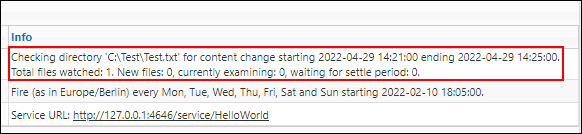
Esa información adicional sobre los desencadenadores de sistema de archivos puede contener estos mensajes:
•Total de archivos supervisados indica el número de archivos visualizados en el directorio la última vez que se comprobó.
•Archivos nuevos muestra el número de archivos que no existía antes de la comprobación y que no se han comprobado aún.
•Intentando recuperar datos de la URL muestra el número de archivos comprobados. Los archivos nuevos tienen prioridad en la comprobación. Los archivos antiguos, como ya se conocen, se comprueban después.
•Esperando a que termine el periodo de espera muestra el número de archivos que se han comprobado y contenían cambios, pero están esperando a que termine el periodo de espera (para ello el tiempo debe haberse configurado con un valor que no sea cero).
Si un desencadenador encuentra un error, este puede aparecer como una tercera línea en rojo (p. ej. Error: la ruta debe ser absoluta). Los desencadenadores que contienen algún error aparecen con un fondo rojo.
La tabla Desencadenadores y servicios activos no se actualiza automáticamente. Haga clic en el botón  (Volver a cargar para actualizar la página).
(Volver a cargar para actualizar la página).